台式机和笔记本电脑在可靠工作几年后过热的情况并不少见。CPU 散热不佳不仅会缩短 PC 的剩余使用寿命,而且随之而来的热节流也会对性能产生负面影响。
通常情况下,故障在于 CPU 和冷却器之间硬化的老化导热膏。
值得庆幸的是,在您的笔记本电脑或台式计算机中重新粘贴 CPU 并不是一项高难度的科学。但是,有许多最佳做法将出色的导热膏重新涂抹与使事情变得更糟的糟糕涂抹分开。
请继续阅读以找出使用新鲜导热膏重新粘贴 CPU 的正确方法。
大多数 CPU 的 TJ Max(最大温度结点)为 100°C(或 212°F),超过该温度 CPU 将进入生存模式。这涉及通过降低时钟速度和 CPU 电压来大幅降低功耗。
一些现代 CPU 开始节流温度低至 80°C (176°F)。
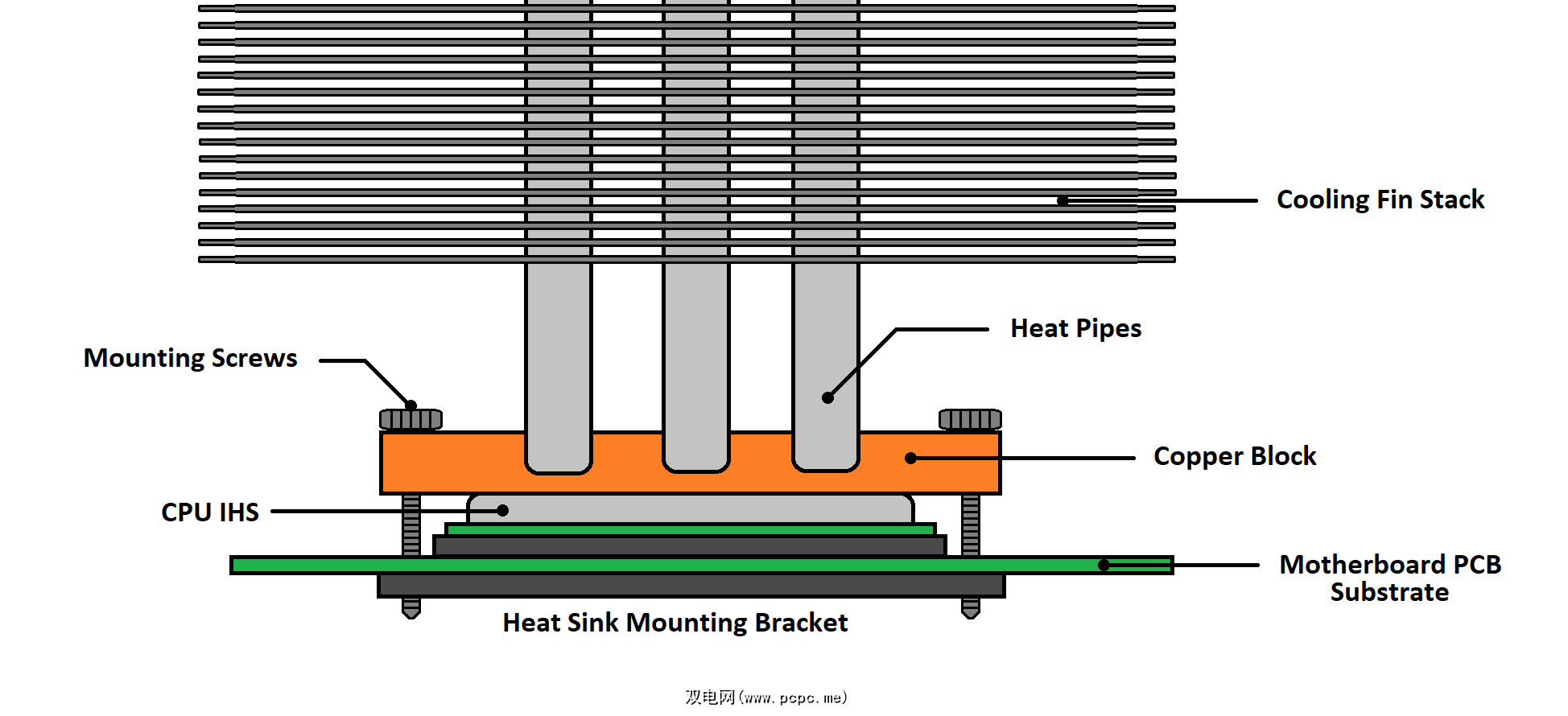
因此,如果 CPU 没有某种形式的主动冷却,那么运行现代计算机几乎是不可能的。所有冷却系统都通过铜块与 CPU IHS(集成散热器)进行热接口。在液体冷却系统中,模块连接到泵和散热器组件上,而空气冷却器的工作原理是使用连接到密集翅片组的热管将热量从模块中吸走。
IHS 通常是一种镀镍铜界面材料,旨在从微小的硅芯片中吸取热量并将其散布到 CPU 的更大表面积上。理想情况下,您希望 IHS 和 CPU 冷却器块的表面完美地相互传导热量。
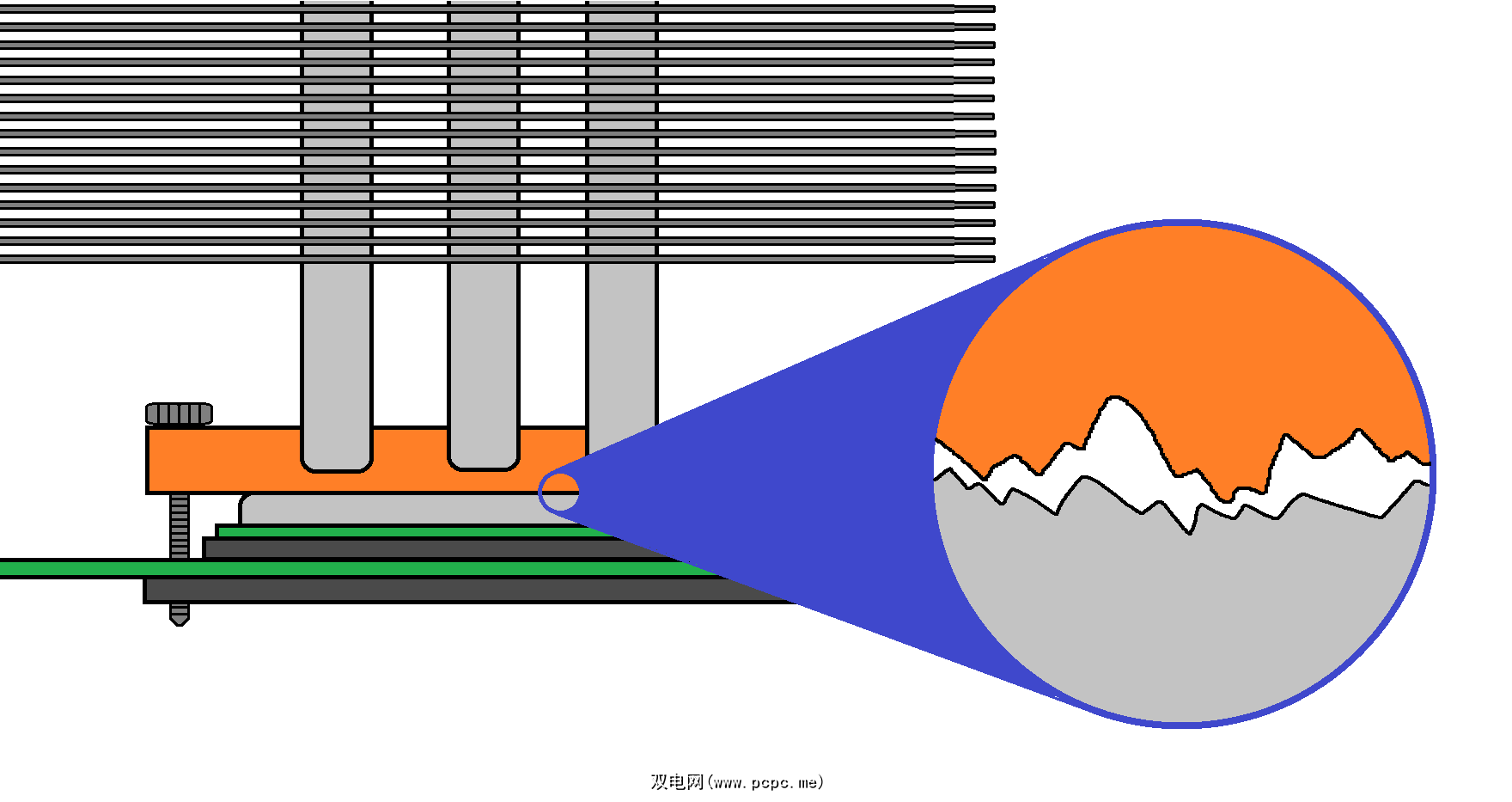
不幸的是,这在实践中是不可能的。
无论这些表面抛光得多么平整,表面处理上都一定会有微小的缺陷。随后在这些表面之间形成的气穴对于导热性来说是很糟糕的。
你问有多可怕?嗯,准确地说,空气在传热方面比铜差 15,440 倍。
任何热界面(焊膏或焊盘)的主要作用是防止空气被困在 CPU IHS 和冷却器块之间的微小间隙内。导热膏(也称为导热膏)通过利用极细且导热的颗粒解决了这个问题。
导热膏的颗粒越小,它们就越能填充冷却器和 CPU 之间的微小气隙。一种好的导热膏是这种颗粒在粘性介质中的悬浮液,它可以均匀分布并且随着时间的推移能够抵抗干燥或固化。

确定这一点的最佳方法是检查制造商对导热膏应用的推荐使用寿命的规格。例如,Noctua 的 NT-H2 导热膏应用据称可持续长达五年。
热导率是另一个重要因素。
平均而言,导电的导热膏也倾向于提供更好的导热性。然而,过度应用会导致多余的焊膏被挤出并散布到 CPU 芯片周围的敏感电子元件上。这可能会导致电气短路,从而导致关键组件死亡。
液态金属化合物是导电热界面的另一个例子,对于新手来说风险极大。事实上,它只能与 CPU IHS 和带有保护性镍涂层的铜块一起使用。液态金属会与裸露的铜和铝表面发生不利反应并导致快速氧化。
如果您是第一次这样做,Noctua NT-H1 或 NT-H2 等具有出色耐用性和芯片覆盖率的非导电导热膏是一个安全的选择。
导热膏应用是一件相当简单的事情,可以使用常用工具完成。但是,使用敏感电子元件存在损坏风险,因此请务必了解自己并遵循本指南中详述的常识性安全指南。
将与您的台式机或笔记本电脑和 CPU 散热器相关的相应手册和用户指南放在手边,以便进行拆卸和重新组装说明也是值得的。

这是此过程所需的其余设备。
请参阅台式机或膝上型计算机随附的维修手册,将机箱拆卸到足以露出 CPU 冷却器的程度。务必佩戴防静电腕带,同时确保其已电气接地。在继续之前,不要忘记关闭计算机并断开所有电源线。

对于台式计算机轴承塔式机箱来说,这是一个相当简单的过程,需要卸下两个(或更多)螺钉以松开左侧面板(从正面看)。侧面板关闭后,建议将机箱侧放,最好放在桌子或工作台上,以方便取用。
膝上型电脑用户应参阅制造商的服务手册,以确定在接触内部部件之前必须卸下的螺钉和固定卡舌的位置。这取决于您的笔记本电脑的品牌和型号。

众所周知,某些 MacBook 和 Microsoft Surface 笔记本电脑难以打开。我们建议使用iFixit 的优秀存储库检查您的笔记本电脑的可修复性分数。如果您找不到特定笔记本电脑的服务手册,iFixit 很有可能会提供有关它的拆卸指南。
台式机 CPU 冷却器,无论是液冷式还是风冷式,通常用四颗螺钉固定在 CPU IHS 上。某些 CPU 散热器可能涉及非固定主板支架,可能需要特殊处理说明。我们建议您参考 CPU 散热器的组装指南,找出合适的拆卸方法。
笔记本电脑冷却器还涉及固定散热器和卡在 CPU 芯片上的螺钉的数量和位置变化很大。请参阅相应的服务手册或上述 iFixit 笔记本电脑维修库,了解有关笔记本电脑品牌和型号的准确说明。

无论您的设备的性质如何,请确保您不要试图将 CPU 散热器从 IHS 上拉下来。首先轻轻扭转冷却器以削弱导热膏的粘合力。这应该可以更轻松地将冷却器从 CPU IHS 上滑下来。
如果您感到阻力异常高,请不要过度用力。在这种情况下,散热膏可能已被硬烤到 CPU IHS 上。将来自吹风机的热空气吹向 CPU 块应该有助于松开硬化的糊状物。
这是您佩戴无粉丁腈橡胶手套以保护您的皮肤免受有毒导热膏的提示。手套还可以保护 IHS 和 CPU 模块免受手指油的影响,这可能会损害导热性。
在 ESD 洁净室抹布或咖啡滤纸上涂抹一些异丙醇 (IPA),然后继续擦拭 CPU IHS 和铜块上的残留导热膏。

确保您没有使用普通纸巾或布,因为它们会留下棉绒或纸屑。ESD 洁净室湿巾价格昂贵,但它们最适合这项任务。咖啡滤纸是下一个最佳选择。它可能不会消散静电,但至少不会用纸屑污染清洁过的表面。
继续用新湿巾清洁导热膏,直到布/纸不再出现任何变色迹象。如果您使用了 99% 的 IPA,则无需等待太长时间即可重新涂抹导热膏。但是较低浓度的 IPA 会增加所需的等待时间。
如果您使用了纯度为 70% 的 IPA,请至少等待五分钟。
适量的导热膏是 PC 硬件社区争论的焦点。但这里有一个值得遵循的简单经验法则:避免 CPU IHS 的覆盖范围不足。过于稀薄的导热膏应用会在 IHS 上产生热点,从而导致冷却效果不佳。
然而,当安装 CPU 冷却器时,多余的导热膏会被自动挤出。如果您使用的是非导电类型,那这不是问题,因此您最好谨慎行事并涂抹两颗十字形的糊状物,在象限之间有小点,如图所示以下。
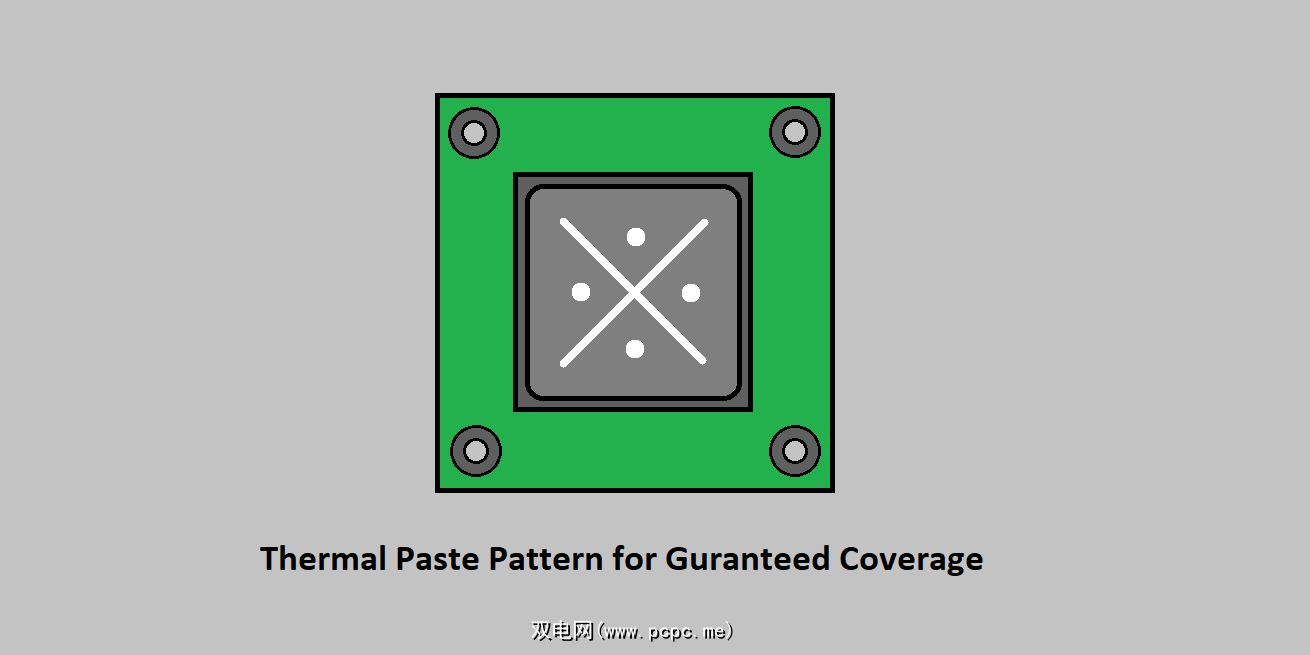
这对于 AMD Threadripper 等 CPU 尤其如此,因为其独特的小芯片设计将硅片分布在 IHS 的更大区域。另一方面,英特尔处理器中的发热硅芯片集中在中心,仅占 IHS 总表面积的一小部分。
但是,如果您必须使用导电导热膏,此建议带有警告语。
在这种情况下,请务必进行测试应用,然后安装 CPU 冷却器。随后,取下冷却器以检查最佳覆盖范围。如果您遇到溢出或覆盖不足的情况,请重新调整膏体数量,同时在每次涂抹之间将表面擦拭干净。
重复此过程,直到您计算出最佳覆盖所需的正确导热膏量。使用适量的导热膏进行最终应用。
按照手册中提供的说明将 CPU 冷却器安装到 IHS 上。在大多数情况下,这涉及拧紧四个螺钉。但是,以正确的顺序收紧它们很重要。

首先将铜块平放在 CPU IHS 上,然后用手指旋转每个螺钉以消除所有松弛。此时不要完全拧紧螺钉。
相反,将第一个螺钉拧紧四分之一圈,然后再按照下图所示的十字交叉图案对后续螺钉执行相同操作。重复该过程,直到所有螺钉均已拧紧至正确扭矩。
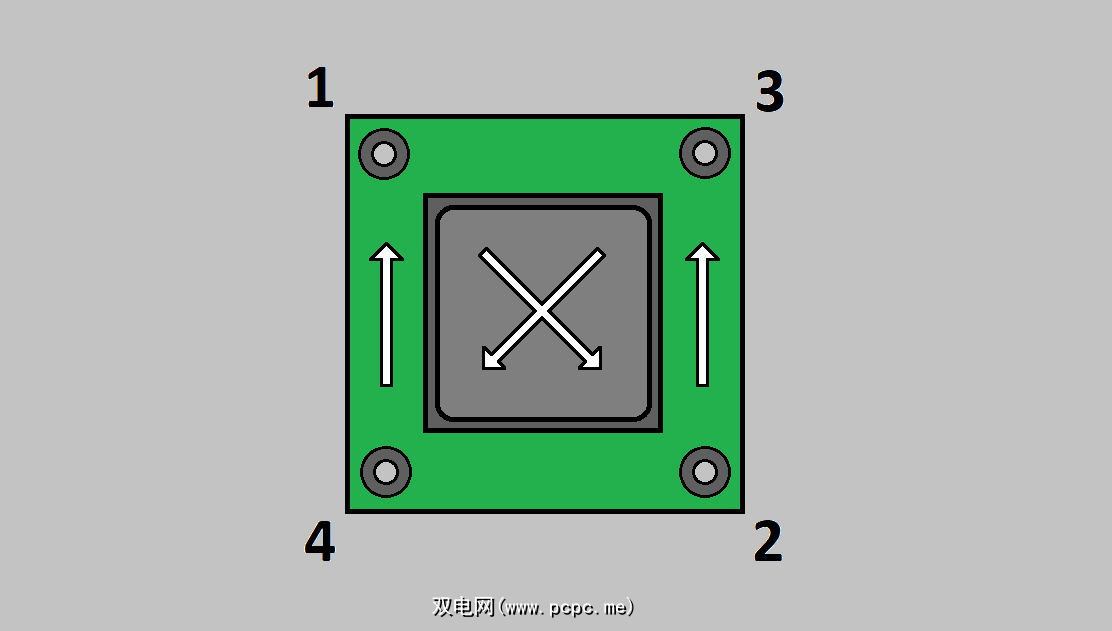
遵循此过程对于确保向 CPU IHS 施加均匀的安装压力至关重要。否则会导致安装压力不均匀,从而产生不利于冷却性能的热点。
追溯拆卸设备所采取的步骤,并确保更换所有螺钉并以正确的扭矩拧紧。而且,就是这样:你完成了。

但是坚持住!除非您确认冷却系统按预期工作,否则您还没有真正完成。下载并安装免费的 HWiNFO 工具,以验证 CPU 空闲温度是否不超过环境(室温)温度 68°F (20°C) 或更多。
您还可以使用Cinebench等 CPU 基准测试来评估合成负载条件下的 CPU 热量。HWiNFO 工具还显示 CPU 是否在玩游戏时遇到热节流或达到临界热阈值。
如果发生这种情况,您要么是 CPU 散热器安装错误,要么可能完全不适合您的 CPU。如果您的 CPU 的热性能在规格范围内,则您已熟练掌握重新粘贴 CPU。
现在您已经成功地重新粘贴了您的 CPU,按照我们的指南,您应该会发现它不太容易过热,因此会更有效地执行。除了减少对热节流的需求外,该过程还应延长您的 PC 的使用寿命。

